Nota
El acceso a esta página requiere autorización. Puede intentar iniciar sesión o cambiar directorios.
El acceso a esta página requiere autorización. Puede intentar cambiar los directorios.
Importante
Azure Front Door (clásico) se retirará el 31 de marzo de 2027. Para evitar cualquier interrupción del servicio, es importante migrar los perfiles de Azure Front Door (clásico) al nivel Estándar o Premium de Azure Front Door antes de marzo de 2027. Para obtener más información, consulte retirada de Azure Front Door (clásico).
En esta guía se explica cómo redirigir el tráfico desde HTTP a HTTPS para un perfil de Azure Front Door (clásico) mediante Azure Portal. Esta configuración garantiza que todo el tráfico al dominio se redirija de forma segura a HTTPS.
Requisitos previos
- Un perfil existente de Azure Front Door (clásico). Para obtener más información, consulta crear un perfil de Front Door (clásico).
Creación de una ruta de redireccionamiento de HTTP a HTTPS
Inicie sesión en Azure Portal.
Vaya al perfil de Azure Front Door (clásico) que quiere configurar. Seleccione diseñador de Front Door en Configuración en el menú izquierdo.
Seleccione el icono + en reglas de enrutamiento para crear una ruta. Asigne un nombre a la ruta, por ejemplo, HttpToHttpsRedirect y establezca el protocolo aceptado en solo HTTP. Elija el front-end o dominios que desea redirigir desde HTTP a HTTPS.
En la sección Detalles de ruta, establezca Tipo de ruta en Redireccionamiento. Seleccione Movido (301) para Tipo de redireccionamiento y Solo HTTPS para Protocolo de redirección.
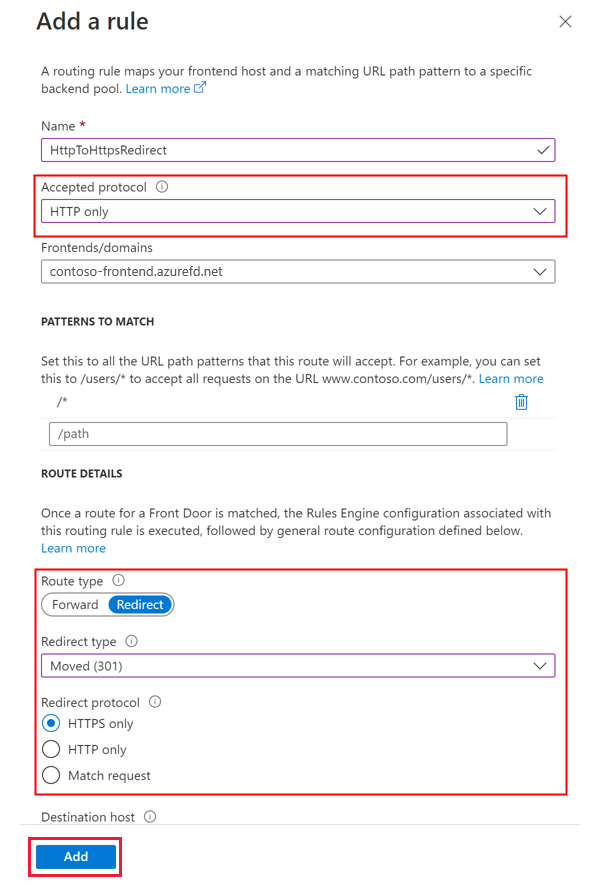
Seleccione Agregar para crear la regla de enrutamiento para la redirección de HTTP a HTTPS.
Creación de regla de reenvío
Agregue otra regla de enrutamiento para controlar el tráfico HTTPS. Seleccione el icono + en reglas de enrutamiento para agregar una ruta. Asigne un nombre a la ruta, por ejemplo, DefaultForwardingRoute, y establezca Protocolos aceptados en Solo HTTPS. Seleccione el Frontend/dominios apropiado para aceptar este tráfico.
En la sección Detalles de ruta, establezca el Tipo de ruta en Reenvío. Seleccione un grupo backend al que reenviar el tráfico y establezca Protocolo de reenvío en Solo HTTPS.
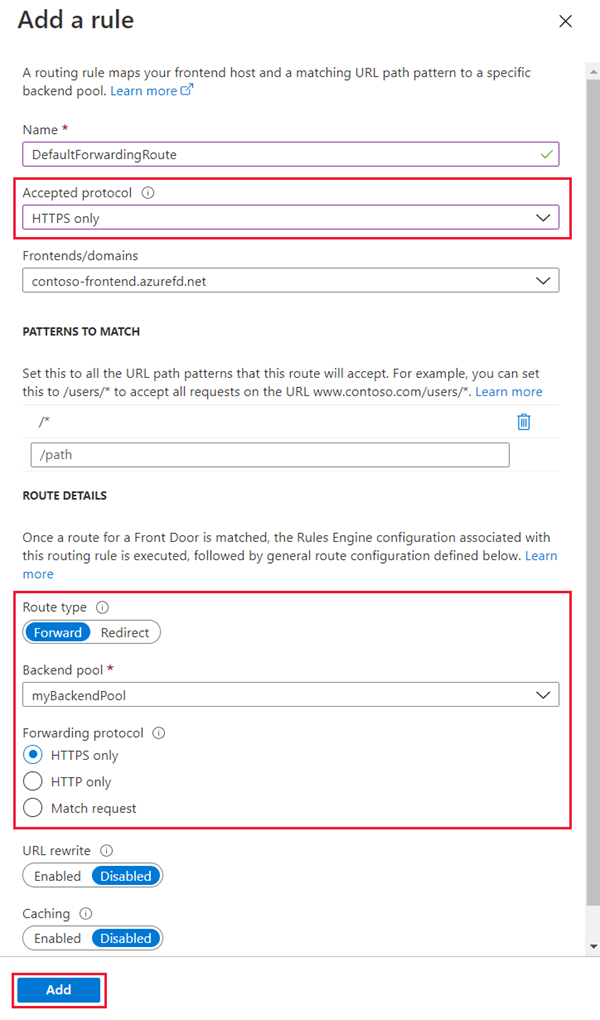
Seleccione Agregar para crear la ruta de reenvío y, a continuación, seleccione Guardar para aplicar los cambios al perfil Front Door.
Nota:
La creación de esta regla de redirección incurrirá en un cargo pequeño.
Pasos siguientes
- Obtén más información sobre la arquitectura de enrutamiento de Azure Front Door.
- Obtén más información sobre el redireccionamiento de URL de Azure Front Door.